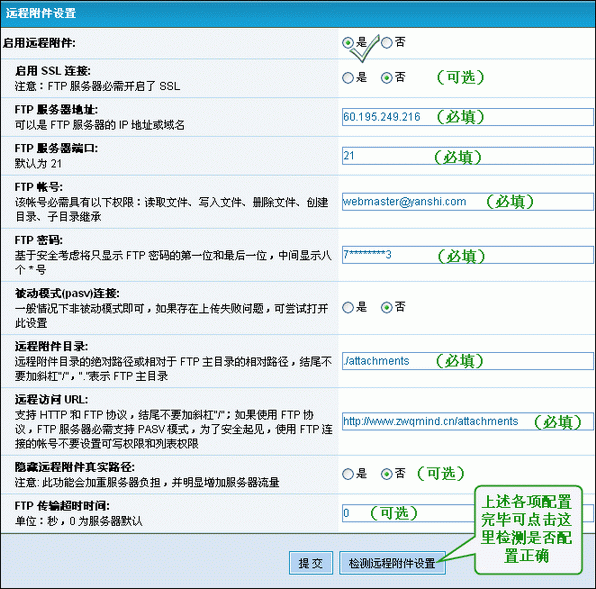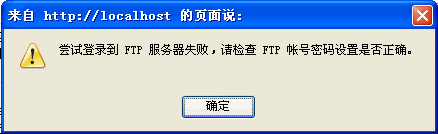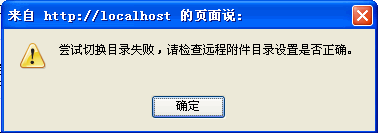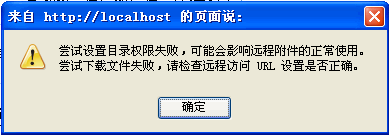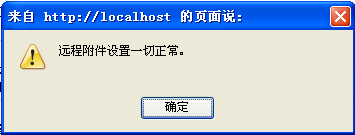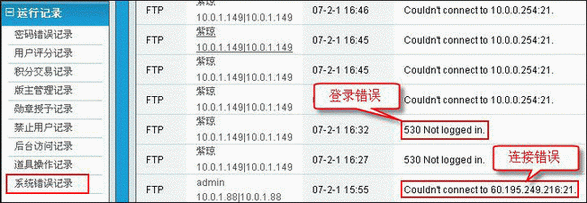Discuz:远程附件设置教程
|
Discuz! 6.0|Discuz! 6.0安装|Discuz! 6.0使用|Discuz! 6.0风格模板|Discuz! 6.0插件|Discuz! 6.0升级|Discuz! 6.0开发|Discuz! 6.0 FAQ |
Discuz! 的远程附件功能,主要是通过远程上传附件将一部分附件上传到 web 空间以外的其他服务器或空间上,其作用主要有以下三个方面:
(1)减少服务器流量
(2)减轻服务器负载
(3)节约 WEB 空间
一、设置方法
进入论坛后台“基本设置 - 附件设置 - 远程附件设置”,如图 1 所示:
其中需要特别注意的是:
1、确保 FTP 服务器地址、端口号、帐号及密码的正确。
2、被动模式(pasv)链接:一般情况下非被动模式即可,如果存在上传失败问题,可尝试打开此设置。
3、远程附件目录:远程附件目录的绝对路径或相对于 FTP 主目录的相对路径,结尾不要加斜杠“/”,“.”表示 FTP 主目录。
举例:D:\web\attachments(存放远程附件的目录在服务器上的绝对地址,其中 attachments 为存放远程附件的目录 ),或者填写相对路径 ./attachments
4、远程访问 URL:支持 HTTP 和 FTP 协议,结尾不要加斜杠“/”;如果使用 FTP 协议,FTP 服务器必需支持 PASV 模式,为了安全起见,使用 FTP 连接的帐号不要设置可写权限和列表权限。
举例:http://www.xxx.com/attachments(其中http://www.xxx.com为用于存放远程附件的 FTP 空间的访问地址,attachments 为存放远程附件的目录)
5、上述各项设置完毕可以点击页面最后的“检测远程附件设置”按钮进行检测
如果出现如图 2 所示的错误提示,则说明 FTP 帐号密码填写有错误,请确认后正确填写并提交后重新检测直到完全正确;
如果出现如图 3 所示的错误提示,则说明您没有正确填写远程附件目录,请按照前面介绍的方法正确填写并提交后重新检测直到完全正确;
如果出现如图 4 所示的错误提示,则说明您没有正确填写远程访问 URL,请确认后正确填写并提交后重新检测直到完全正确;
如果你看到如图 5 所示的提示,哈哈,恭喜您,配置没有问题了,可以提交使用该功能了!
二、优势及特性
1、独特之处
可设置网络传输超时时间
支持远程图片水印、缩略图;
开启远程附件后,不影响原来的本地附件的正常使用;
远程附件关闭后,只要 FTP 服务器设置正确,原来的远程附件仍可正常访问。
记录在系统错误记录中,如图 6 所示,包括:
FTP 连接错误
FTP 登录错误
FTP 切换当前目录错误
FTP 创建目录错误
FTP 上传文件错误
2、安全性
(1)FTP 密码加密存储,后台设置只显示密码的首位和末位,中间用 8 个 * 代替(如上图 1 中所示)
(2)文件名处理,包括超长文件名、可执行扩展名文件、非法文件名等
(3)只有创始人有权查看或修改远程附件的后台设置
(4)支持 SSL 安全连接
3、兼容性
(1)下载远程附件支持多种协议(包括 http 协议和 ftp 协议)
(3)支持多 php 版本
4、扩展性
(1)远程附件和本地附件方便的互相转移
(2)将来可向多 ftp 服务器扩展